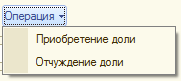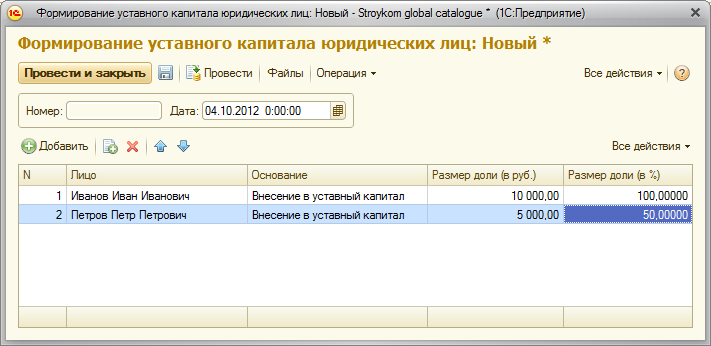Утративший силу
В табличную часть «Уставной капитал» по кнопке «Создать» открывается форма элемента регистра сведений «Сведения об УК и РЧА юридических лиц» и вносится информация о периоде и сумме внесенного капитала (рисунок 175). Автоматически выставляется сегодняшняя дата, текущее юридическое лицо и вид капитала («Уставной капитал»). В поле «Сумма» вносится необходимая сумма уставного капитала.

|
|
| 488 × 251 пикс. Открыть в новом окне | Форма элемента регистра сведений "Сведения об УК и РЧА юридических лиц" |
После того как все имеющиеся данные заполнены, по кнопке «Записать и закрыть» происходит сохранения введенной информации.
В табличную часть «Размер чистых активов» по кнопке «Создать» открывается форма элемента регистра сведений «Сведения об УК и РЧА юридических лиц» и вносится информация о периоде и размере чистых активов (рисунок 176). Автоматически выставляется текущая дата, текущее юридическое лицо и вид капитала («Чистые активы»). В поле «Сумма» вносится необходимая сумма чистых активов.
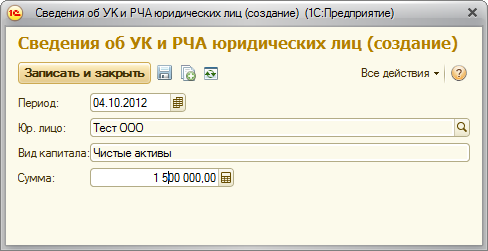
|
|
| 488 × 251 пикс. Открыть в новом окне | Форма элемента регистра сведений "Сведения об УК и РЧА юридических лиц" |
После того как все имеющиеся данные заполнены, по кнопке «Записать и закрыть» происходит сохранения введенной информации.
По кнопке «Формирование уставного капитала» открывается форма документа «Формирование уставного капитала юридических лиц» (рисунок 178).

|
|
| 721 × 346 пикс. Открыть в новом окне | Форма документа "Формирование уставного капитала юридических лиц" |
- Лицо (из каталога лиц),
- Основание (выбирается из справочника «Типы файлов», файл, прикрепленный к карточке юридического лица, рисунок 179),
После нажатия на кнопку «Операция» можно выбрать режим формирования уставного капитала (рисунок 180).
В табличной части «Состав участников» (рисунок 182) отображается информация о составе участников, которые участвовали в формировании уставного капитала.
По кнопке «За весь период деятельности» открывается форма отчета «Состав участников: История по участию в уставном капитале юридического лица», представленная на рисунке 183.

|
|
| 1075 × 345 пикс. Открыть в новом окне | Форма отчета "Состав участников: История по участию в уставном капитале юридического лица" |
- Дата списка,
- Основание включения в список,
- Дата исключения из списка,
- Основание исключения из списка,
- Добросовестный поставщик,
- Недобросовестный поставщик.
В блоках «Информация из СМИ», «Непроверенная информация, комментарии», «Судебная информация» модератор каталога лиц вводит необходимую информацию о лице (по кнопке «Добавить» осуществляется добавление строк в табличные части) (рисунок 184).

|
|
| 1034 × 819 пикс. Открыть в новом окне | Блоки "Информация из СМИ", "Непроверенная информация, комментарии" и "Судебная информация". |
Данные, введенные на вкладке «Информация» используются при формировании отчета «Отчет по лицам, включенных в СПИСОК» (см. раздел Отчет по лицам, включенных в СПИСОК).
- Лицо,
- Вид занятости,
- Подразделение,
- Должность,
- Дата,
- Причина изменения состояния,
- Деятельность в юр лицах,
- Руководитель,
- Заместитель,
- Уволить.
По умолчанию на вкладке осуществляется сортировка записей в алфавитном порядке по полю «Лицо», затем по «Дате».
По кнопке:  на вкладке осуществляется фильтрация данных по действующим и недействующим записям (по умолчанию отображаются только действующие (актуальные) записи).
на вкладке осуществляется фильтрация данных по действующим и недействующим записям (по умолчанию отображаются только действующие (актуальные) записи).
Автоматическое заполнение выполняется один раз в сутки для организаций, ведущих учет в информационной системе, по данным конфигурации 1С: Зарплата и Управление персоналом (регистр сведений «Кадровая история сотрудников»).
В синхронизированных записях из конфигурации «1С: Зарплата и Управление персоналом» автоматически выставляется признак «Синхронизирован».
По кнопке «Создать» происходит добавление записи в табличную часть. Добавление записей осуществляется только в сохраненную карточку лица.
- Объект – наименование юридического лица,
- Лицо – сотрудник (ссылка на справочник «Каталог лиц»),
- Дата – дата начала действия состояния,
- Причина изменения состояния (прием на работу, перемещение, увольнение),
- Должности (ссылка на справочник «Должности»),
- Вид занятости (основное место работы, совместительство, внутреннее совместительство, договор подряда),
- Заместитель (ссылка на каталог лиц, вспомогательное поле для СЭД Lotus Notes),
- Подразделение (ссылка на справочник «Подразделения»),
- Признак «Деятельность в юр лицах».